マイナポータルにICカードリーダライタ、マイナンバーカードでログインし、e-Taxで確定申告しましょう。環境はGoogleChrome。去年(2021年度)は結構苦労して連携まで行ったので、今年は楽々、といけるかな……?
国の入力マニュアルはこちら(かなり丁寧なので手元に置いておくといいですね):
去年のつながるまでの記事はこちら:
- マイナポータルにログイン。「つながっているウェブサイト」の「国税電子申告・納税システム(e-Tax)」選択。

マイナポータルの「つながっているウェブサイト」 - あっさりログイン。まずは事前準備しましょう。昨年度(2021年度)もかなりたくさんGoogleに入れたような……。「こちら」から事前準備セットアップ、をクリック。

e-TaxソフトWEB版の利用 - 事前準備のサイトへ。Windows版、Chromeなので、Windows用事前準備をクリックして進みましょう。exeダウンロードしてインストール。一度ブラウザを全部閉じる必要あり。

Windows版 e-Tax事前準備 - 引き続き、e-Tax AP導入。

GoogleChrome用のe-Tax AP - 確定申告書等作成コーナーの、「申告書等の作成へ」をクリック。

確定申告書等作成コーナー - 昨年も見たような、作成コーナーへ。「作成開始」クリック。

確定申告書等作成コーナー 作成開始 - 「e-Taxで提出する」をクリック。

e-Taxで提出する - 「令和3年分の申告書等の作成」をクリック、所得税をクリック。

申告書等の作成 - 「マイナポータルと連携する」をクリック。

マイナポータルと連携する - チェックが付くので、「次へ進む」をクリック。「利用規約に同意して次へ」をクリック。

マイナポータル連携 事前設定 - 前の年の住所、氏名が表示される。私は引っ越ししたので「訂正・変更」をクリック。

住所、氏名変更 - マイナポータルから証明書等データの情報を取得する。「取得する」をクリック。「マイナポータルに移動して情報を取得」をクリック。

証明書データの情報を取得 - 「上記に同意する」にチェック入れて「次へ」

マイナポータルからの情報取得 - 別記事で連携した楽天ふるさと納税の寄付金控除(
【確定申告2022年度版 準備02】マイナポータルでふるさと納税情報連携に失敗、楽天市場での証明書交付から「e-私書箱」連携へ - オイルマネーを夢見るOL春佳の彷徨い投資ブログ
)、SBI証券の特定口座年間取引報告書(【確定申告2022年度版 準備03】e-私書箱に証券会社追加して確定申告で利用(SBI証券) - オイルマネーを夢見るOL春佳の彷徨い投資ブログ
)、あと、マイナンバーカードと保険証連携しているので医療費通知情報とが連携対象になっている。そのまま「次へ」。

控除証明書等の取得 - 金額等が表示されるので確認し、「申告書等を作成する」をクリック。(……あれ、私、SBI証券の「株式等の譲渡損益、マイナスだったのか……)

証明書等の詳細 - 急に、なんか見覚えのあるレガシーな画面へ。「次へ進む」。

所得税確定申告書作成 - 申告内容に関する質問に回答し、「次へ」。
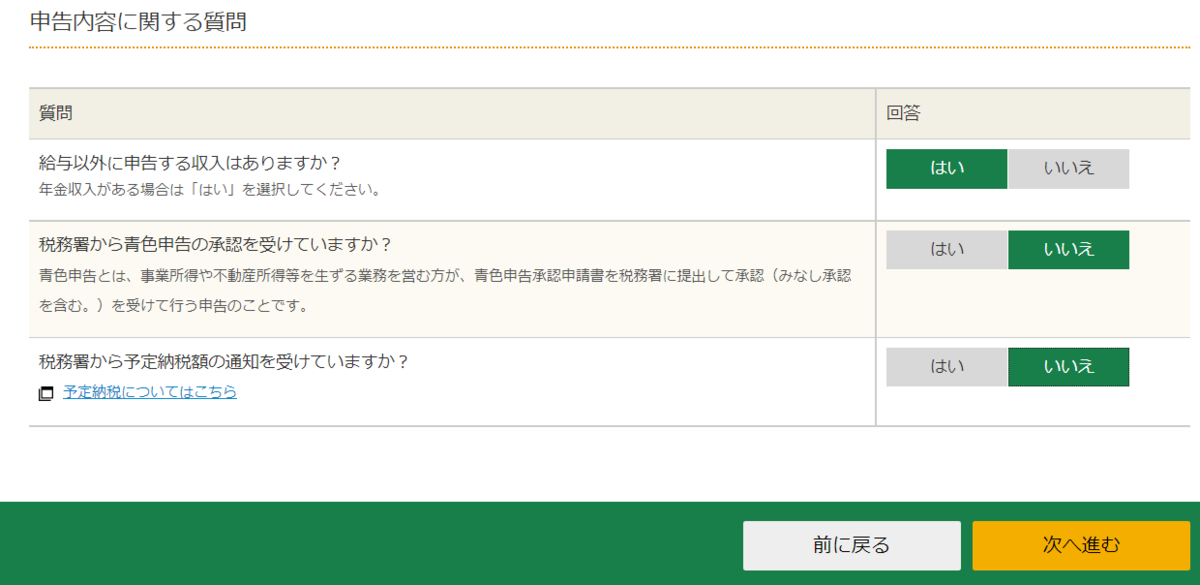
申告内容に関する質問 - 入力画面へ。連携したものについては、「入力する」ではなく「連携内容を確認」になっている。

収入金額 ここで一度、右下の「入力データの一時保存」を行っておく。(前回、色々やっているとなんかぐちゃぐちゃになって、元に戻せなくなり結局初期化した。所々で保存しておきたい。)

一時保存 「入力中のデータをダウンロードする」をクリック。名前を付けて保存しておく。

データをdataファイルで一時保存 「戻る」で元の画面へ。
- 「連携内容を確認」をクリックしていくと、がっつり何か入っているのを確認できる。これ、早めに全証券会社対応してほしいなぁ……。

マイナポータル連携での所得